Надсилання одного документа кільком одержувачам (послідовна трансляція)
Апарат дає змогу підготувати до надсилання той самий документ щонайбільше 101 одержувачу за один раз. Одержувачів можна вказати, ввівши факсимільні чи телефонні номери та вибравши зареєстрованих одержувачів (номера конкретного одержувача та групового набору) у поєднанні.
Можна вказати комбінацію зазначених нижче кількостей одержувачів.
-
Одержувач, зареєстрований в апараті:
До 100 (загальна кількість конкретних номерів одержувача та груповий набір)
-
За допомогою введення факсимільних або телефонних номерів або повторного набору:
1
 Важливо
Важливо
-
Факси може бути передано не тим одержувачам, яким їх призначено, через невірний набір номера або неправильну реєстрацію факсимільних або телефонних номерів. Якщо документи, що надсилаються, є важливими, рекомендується надсилати їх по одному після розмови по телефону.
 Примітка
Примітка
-
У разі частого надсилання документів одній і тій самій групі одержувачів ці номери можна згрупувати для групового набору. Це дасть змогу надсилати документи всім одержувачам у групі за допомогою простої операції.
-
Докладніше про основні операції надсилання див. у розділі
 Надсилання факсів після введення факсимільного або телефонного номера
Надсилання факсів після введення факсимільного або телефонного номера
-
Покладіть документи на скло експонування або завантажте їх у ПАПД.
-
Проведіть пальцем по екрану «ПОЧАТОК», потім легко торкніться піктограми
 ФАКС (FAX).
ФАКС (FAX).Відобразиться екран режиму очікування факсу.
-
За потреби виконайте настроювання роздільної здатності та контрастності.
-
Укажіть першого одержувача.
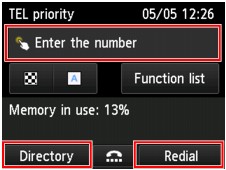
Укажіть першого одержувача за допомогою одного з наведених нижче способів.
-
За допомогою зазначення одержувача, зареєстрованого в апараті:
Легко торкніться пункту Каталог (Directory) і зазначте одержувача.
-
За допомогою введення факсимільних або телефонних номерів:
Легко торкніться поля введення факсимільних або телефонних номерів і введіть номер.
 Надсилання факсів після введення факсимільного або телефонного номера
Надсилання факсів після введення факсимільного або телефонного номера Примітка
Примітка-
Якщо для параметра Повторний ввід номера факсу (FAX number re-entry) в розділі Керування безпекою (Security control) в меню Параметри факсу (FAX settings) встановлено значення УВІМК. (ON), знову введіть номер.
-
-
Під час повторного набору
Легко торкніться пункту Повт. набір (Redial) і виберіть номер у журналах вихідних викликів.
-
-
Додайте одержувача.
-
Легко торкніться пункту Дод. одерж. (Add recipient).
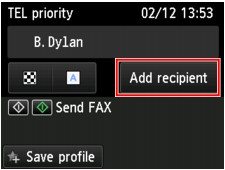
Відобразиться список одержувачів.
-
Виберіть спосіб додавання одержувача.
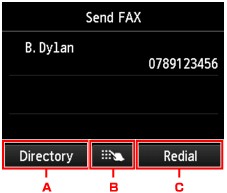
-
Слугує для додавання одержувача зі списку зареєстрованих одержувачів.
-
Слугує для додавання одержувача за допомогою введення факсимільних або телефонних номерів, якщо було додано першого одержувача зі списку зареєстрованих одержувачів.
-
Слугує для додавання одержувача за допомогою вибору номера із журналу вихідних викликів, якщо було додано першого одержувача зі списку зареєстрованих одержувачів.
-
-
Додайте одержувача.
Додайте одержувача за допомогою вибраного способу.
Після зазначення кількох одержувачів відобразиться екран Послідовна трансляція (Sequential broadcasting).
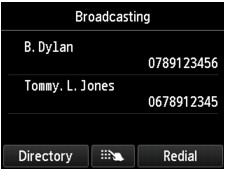
-
Якщо надалі потрібно додати одержувача, повторіть аналогічну процедуру.
 Примітка
Примітка-
Можна зазначити одержувача за допомогою введення факсимільного чи телефонного номера чи вибору номера із журналу вихідних викликів.
-
Якщо потрібно видалити одержувача, легко торкніться одержувача, якого потрібно видалити зі списку. Після відображення екрана підтвердження легко торкніться кнопки Так (Yes), щоб видалити одержувача.
-
-
Натисніть кнопку Колір (Color) для передавання в кольоровому режимі, або кнопку Чорний (Black) для передавання в чорно-білому режимі.
 Важливо
Важливо-
Передавання в кольоровому режимі можливе, лише якщо факсимільний апарат одержувача підтримує функцію передавання факсів у кольорі.
-
 Примітка
Примітка
-
Щоб скасувати передавання факсу, натисніть кнопку Стоп (Stop). Щоб скасувати передавання факсу під час виконання передавання, натисніть кнопку Стоп (Stop), потім виконайте вказівки на сенсорному екрані.
Після натиснення кнопки Стоп (Stop) передавання факсів усім зазначеним одержувачам буде скасовано. Не можна скасувати передавання факсу лише одному одержувачу.
-
Якщо документи залишаться в ПАПД після натискання кнопки Стоп (Stop) під час сканування, на сенсорному екрані відобразиться повідомлення Документ у ПАПД. Торкніться [OK], щоб вивести документ. (Document in ADF. Tap [OK] to eject document.). Якщо легко торкнутися кнопки OK, решта документів будуть виведені автоматично.

